Công cụ chuyên nghiệp giúp gỡ bỏ triệt để phần mềm trên Windows
(Dân trí) - Chức năng gỡ bỏ phần mềm thông thường của Windows đôi khi không gỡ bỏ triệt để phần mềm đã cài đặt trước đó, để sót lại “rác” không cần thiết trên máy tính, điều này về lâu dài làm ảnh hưởng hiệu suất hệ thống. Phần mềm chuyên nghiệp dưới đây được ra đời để giải quyết vấn đề này.
Các phần mềm sau khi cài đặt và sử dụng trên hệ thống thường sinh ra các file tạm và các khóa registry trên hệ thống. Chức năng gỡ bỏ phần mềm mặc định của Windows đôi khi để sót lại những dữ liệu này trên hệ thống trong quá trình gỡ bỏ phần mềm.
IOBit Uninstaller là phần mềm không chỉ cho phép người dùng dễ dàng gỡ bỏ các phần mềm đã được cài đặt trên Windows mà còn cho phép quét sâu vào hệ thống để loại bỏ những dấu vết mà phần mềm đó để lại như file rác sinh ra trong quá trình sử dụng, các khóa registry trên hệ thống… để giúp việc gỡ bỏ phần mềm được triệt để hơn.
Bên cạnh đó, IOBit Uninstaller còn cho phép người dùng gỡ bỏ những phần mềm “cứng đầu” mà không thể gỡ bỏ theo cách thông thường. Đây là những phần mềm mà trong quá trình cài đặt trước đó bị xảy ra lỗi nên hoạt động không ổn định và không cho phép người dùng gỡ bỏ chúng theo cách thông thường.
Hướng dẫn kích hoạt bản quyền phần mềm
Mặc định IOBit Uninstaller cho phép người dùng sử dụng miễn phí không hạn chế về số ngày dùng, nhưng hạn chế về tính năng. Phiên bản chuyên nghiệp của phần mềm này có giá 20USD. Hiện tại hãng phần mềm IOBit đang có chương trình khuyến mãi cung cấp cho người dùng mã bản quyền phần mềm hoàn toàn miễn phí.
Bạn có thể thực hiện theo các bước dưới đây để tận dụng chương trình khuyến mãi này:
- Download bản dùng thử của phần mềm tại đây.
- Từ giao diện chính của phần mềm, bạn nhấn vào nút “Enter Code” ở góc dưới bên phải, sau đó điền đoạn mã bản quyền sau vào hộp thoại hiện ra: 0F7C5-A13DE-1B058-64AB7
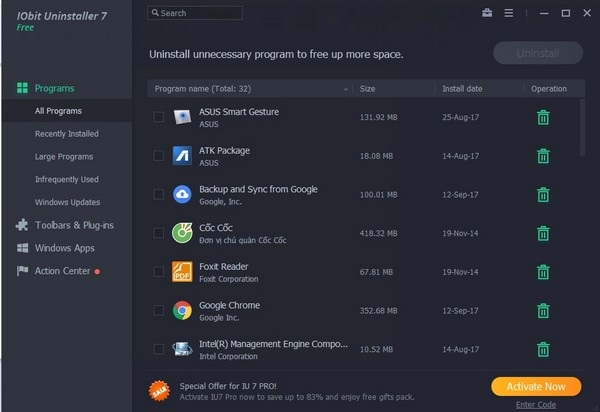
- Nhấn nút “Register Now”. Bây giờ bạn đã có thể sử dụng phần mềm với đầy đủ bản quyền mà không còn gặp hạn chế nào về tính năng.
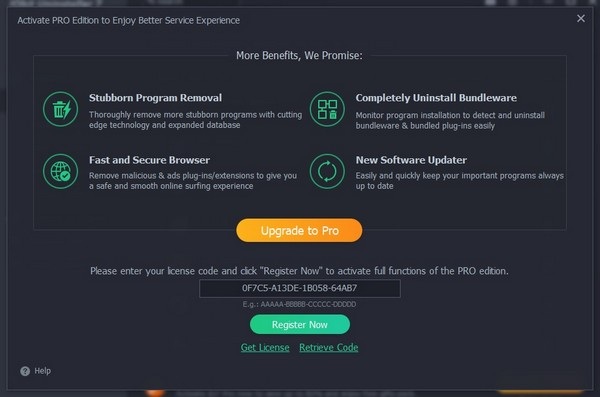
Hướng dẫn sử dụng
Chức năng chính của IOBit Uninstaller đó là quản lý và gỡ bỏ các phần mềm trên Windows. Giao diện chính của IOBit Uninstaller sẽ liệt kê đầy đủ các phần mềm đã được cài đặt trên Windows trước đó.
Để gỡ bỏ một phần mềm ra khỏi hệ thống, bạn chỉ việc nhấn chuột để chọn phần mềm cần gỡ bỏ, sau đó nhấn vào nút “Unistall” ở góc trên bên phải. Ngoài ra bạn cũng có thể nhấn trực tiếp vào biểu tượng thùng rác ngay phía sau tên phần mềm để gỡ bỏ nhanh các phần mềm.
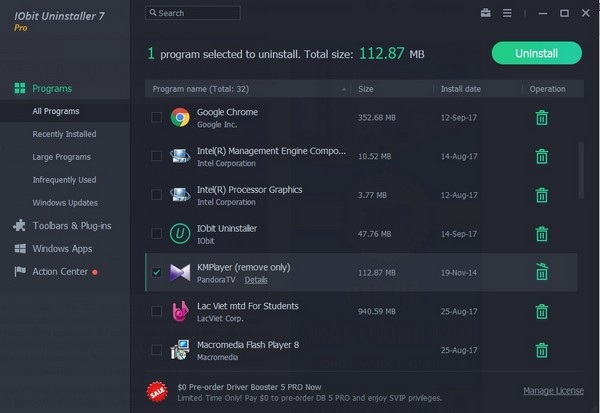
Bạn cũng có thể viết tên phần mềm vào khung tìm kiếm ở phía trên để gọi trực tiếp phần mềm cần gỡ bỏ trong trường hợp máy tính của bạn đã cài đặt quá nhiều phần mềm khác nhau.
Sau khi nhấn nút “Uninstall”, một hộp thoại hiện ra cung cấp một vài tùy chọn cho quá trình gỡ bỏ phần mềm. Tại đây bạn đánh dấu vào tùy chọn “Automatically remove residual files” để IOBit Uninstaller tự động xóa những file còn sót lại sau quá trình gỡ bỏ phần mềm. Sau đó nhấn tiếp nút “Uninstall” để quá trình gỡ bỏ phần mềm bắt đầu diễn ra.
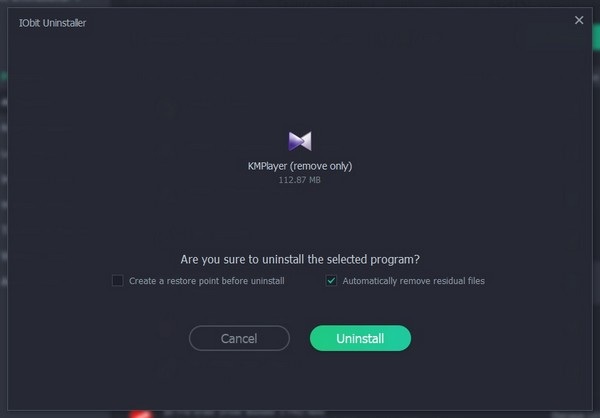
IOBit Uninstaller sẽ bắt đầu quá trình gỡ bỏ phần mềm khỏi Windows và tự động tìm, xóa những thông tin còn sót lại của phần mềm đã bị gỡ bỏ, như file rác được tạo ra trong quá trình sử dụng, khóa registry trên hệ thống… Điều này sẽ giúp quá trình gỡ bỏ phần mềm được triệt để hơn và không còn sót lại các file rác không cần thiết gây lãng phí dung lượng ổ cứng.
Gỡ bỏ cùng lúc hàng loạt phần mềm khỏi Windows
Thông thường chức năng gỡ bỏ phần mềm trên Windows chỉ cho phép gỡ bỏ lần lượt từng phần mềm. Trong khi đó, IOBit Uninstaller còn cho phép người dùng chọn danh sách các phần mềm cần gỡ bỏ để tự động tiến hành gỡ bỏ chúng một cách lần. Điều này thực sự hữu dụng trong trường hợp người dùng muốn gỡ bỏ hàng loạt các phần mềm đã cài trên hệ thống mà không còn dùng đến.
Để sử dụng chức năng này, bạn chỉ việc đánh dấu tùy chọn vào các phần mềm cần gỡ bỏ có trên danh sách được liệt kê, sau đó nhấn nút “Uninstall” ở góc trên.
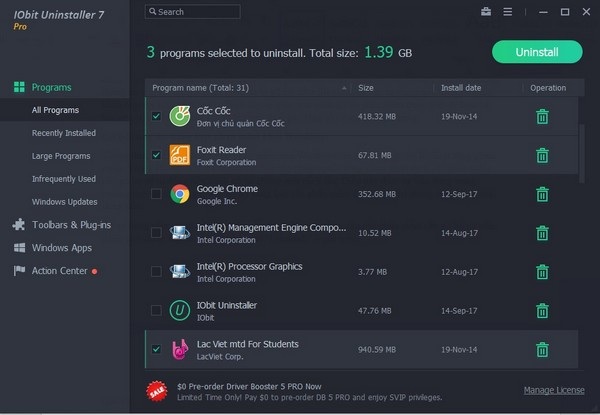
Đánh dấu vào tùy chọn “Automatically remove residual files” như ở trên rồi nhấn nút “Uninstall” từ hộp thoại hiện ra. IOBit Uninstaller sẽ tự động tiến hành gỡ bỏ lần lượt từng phần mềm mà bạn đã chọn và xóa bỏ những thông tin còn sót lại của các phần mềm này.
Gỡ bỏ các ứng dụng mặc định trên Windows 10
Nếu bạn đang sử dụng Windows 10 có thể nhận thấy phiên bản Windows này cài đặt sẵn khá nhiều ứng dụng tuy nhiên các ứng dụng này rất ít khi được sử dụng đến, do vậy các ứng dụng này sẽ làm tốn một khoảng dung lượng lưu trữ không cần thiết trên ổ cứng.
IOBit Uninstaller cung cấp chức năng cho phép người dùng có thể gỡ bỏ những ứng dụng cài sẵn không cần thiết này.
Để thực hiện chức năng này, bạn nhấn vào mục “Windows Apps” ở menu bên trái, rồi nhấn tiếp vào mục “Windows Apps” ở giao diện bên phải, lập tức danh sách các ứng dụng mặc định trên Windows 10 sẽ được liệt kê trên giao diện chính của phần mềm.
Tại đây bạn chỉ việc tiến hành chọn và gỡ bỏ các ứng dụng tương tự như bạn gỡ bỏ các phần mềm như đã hướng dẫn ở trên.
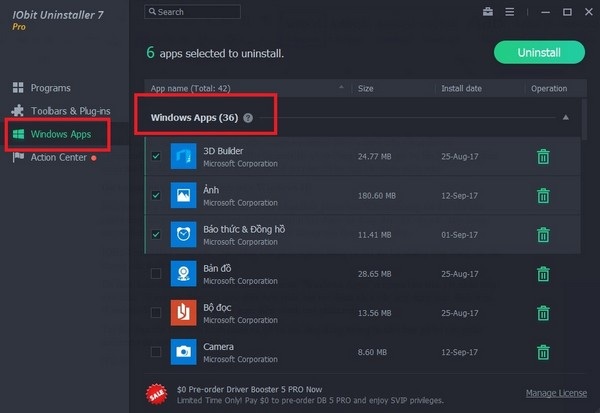
Gỡ bỏ các phần mềm “cứng đầu”
Trong nhiều trường hợp nếu quá trình cài đặt phần mềm lên Windows xảy ra lỗi sẽ khiến bạn gặp khó khăn khi muốn gỡ bỏ phần mềm đó ra khỏi hệ thống, thậm chí, nhiều phần mềm “cứng đầu” còn không cho phép gỡ bỏ theo cách thông thường.
Nếu gặp phải những phần mềm “cứng đầu” như vậy, IOBit Uninstaller có thể giúp bạn xử lý chúng dễ dàng. Để gỡ bỏ những phần mềm không thể gỡ bỏ theo cách thông thường, bạn nhấn vào biểu tượng “Tools” ở menu phía trên cùng (biểu tượng hình chiếc hộp), sau đó chọn “Force Uninstall” từ menu hiện ra.
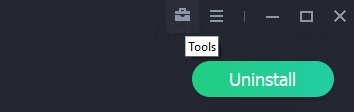
Từ hộp thoại hiện ra sau đó, nhấn nút “Browse” để tìm đường dẫn đến phần mềm muốn được gỡ bỏ (có thể chọn từ shortcut của phần mềm ngay trên Desktop). Sau đó nhấn nút “Uninstall” và thực hiện các bước để gỡ bỏ phần mềm như ở trên.
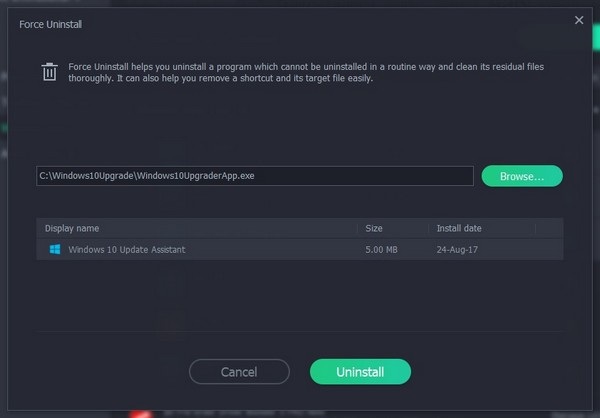
Ngoài ra, IOBit Uninstaller còn cho phép liệt kê danh sách các phần mềm vừa được cài đặt gần đây hoặc các phần mềm có dung lượng lớn, chiếm dụng nhiều bộ nhớ ổ cứng… để từ đó người dùng có được giải pháp xử lý phù hợp (ví dụ như gỡ bỏ các phần mềm có dung lượng lớn nếu ít khi dùng đến…).
Phạm Thế Quang Huy










